steam如何鉴别本地游戏文件,Steam作为世界上最大的数字游戏发行平台之一,为玩家们提供了便捷的购买、下载和游玩游戏的途径,有时我们可能需要在本地检索游戏文件,例如备份游戏或修复游戏文件。如何鉴别本地游戏文件呢?Steam提供了一些简单而有效的方法来解决这个问题。在本文中我们将探讨Steam如何帮助玩家们在本地检索游戏,以及如何轻松地进行相关操作。
STEAM如何在本地检索游戏
方法如下:
1.首先第一步我们得找到我们电脑桌面得steam软件
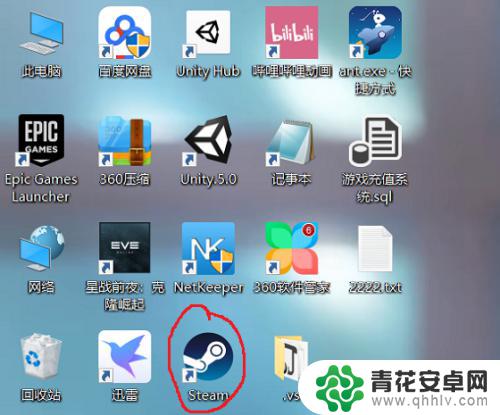
2.打开steam客户端,没账号的要去注册一个,注册过程很简单我就不啰嗦了。在steam客户端界面点击“steam”,如图所示
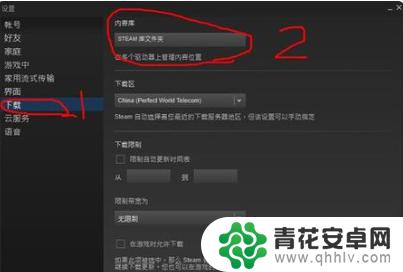
3.选择“设置”,然后会跳出设置界面。第一步点击“下载”,第二步点击“steam库文件夹”,如图所示
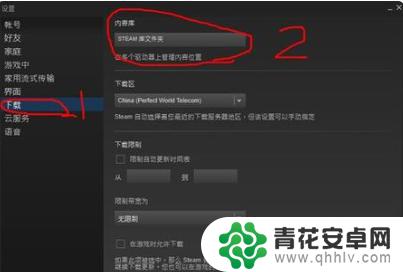
4.在跳出的界面中点击“添加库文件夹”,如图所示
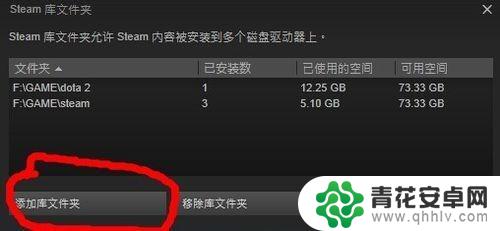
5.在跳出的界面中找到你下载好的游戏的安装文件夹,然后点击“选择”,如图所示
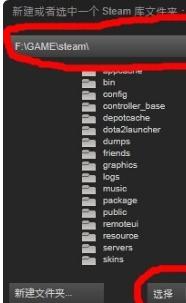
6.添加成功的效果图如下图所示,不单单可以添加GTA5。还可以添加很多其他非steam游戏,都是安装同样的步骤来
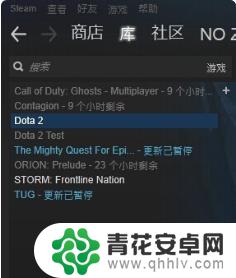
7.总结:
1.登录steam
2.steam客户端界面点击“steam”
3.选择“设置”,然后会跳出设置界面。第一步点击“下载”,第二步点击“steam库文件夹”,
4.在跳出的界面中点击“添加库文件夹”
5.找到你下载好的游戏的安装文件夹,然后点击“选择”
6.添加成功
以上就是如何查看本地游戏文件的内容,希望这些信息对您有所帮助,如果您想了解更多精彩内容,请继续关注。










